Ready 品牌型号:联想GeekPro 2020 系统:win10 1909 64位企业版 软件版本:Adobe Photoshop cs6 部分用户可能电脑型号不一样,但系统版本一致都适合该方法。 ps解锁图层快捷键是什么 ,下面与大
品牌型号:联想GeekPro 2020
系统:win10 1909 64位企业版
软件版本:Adobe Photoshop cs6
部分用户可能电脑型号不一样,但系统版本一致都适合该方法。
ps解锁图层快捷键是什么,下面与大家分享下PS如何快速解锁图层。
ps解锁图层是没有快捷键的,只能点击锁定图标进行解锁。
1第一步打开ps,点击新建,创建
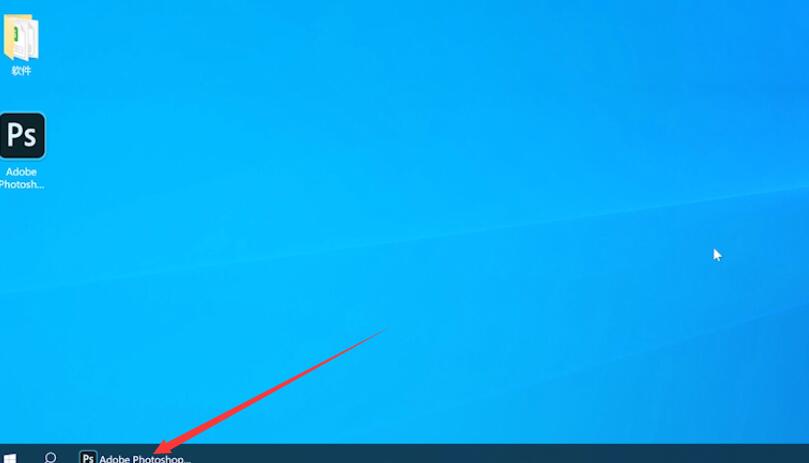
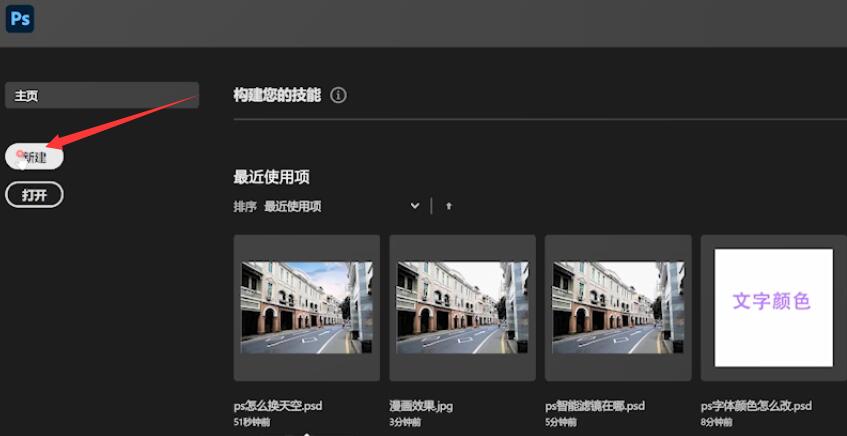
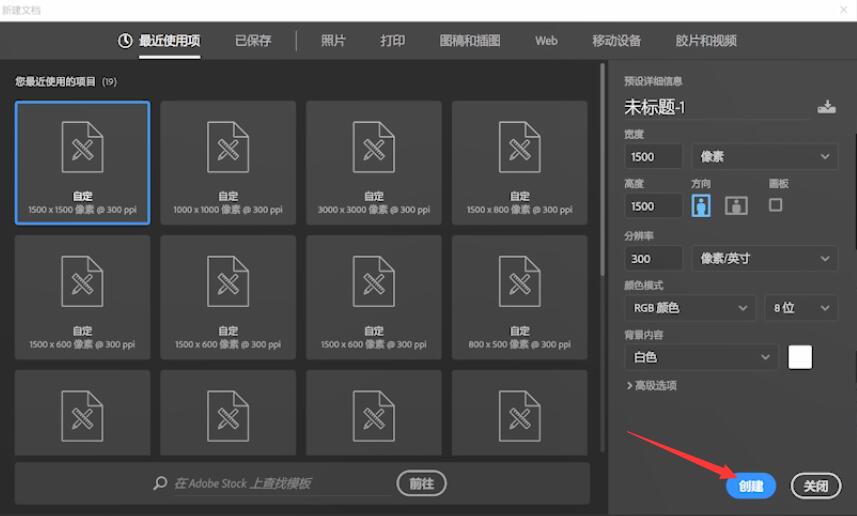
2第二步点击创建新图层的图标,添加图层内容,点击锁头图标可以将其锁定
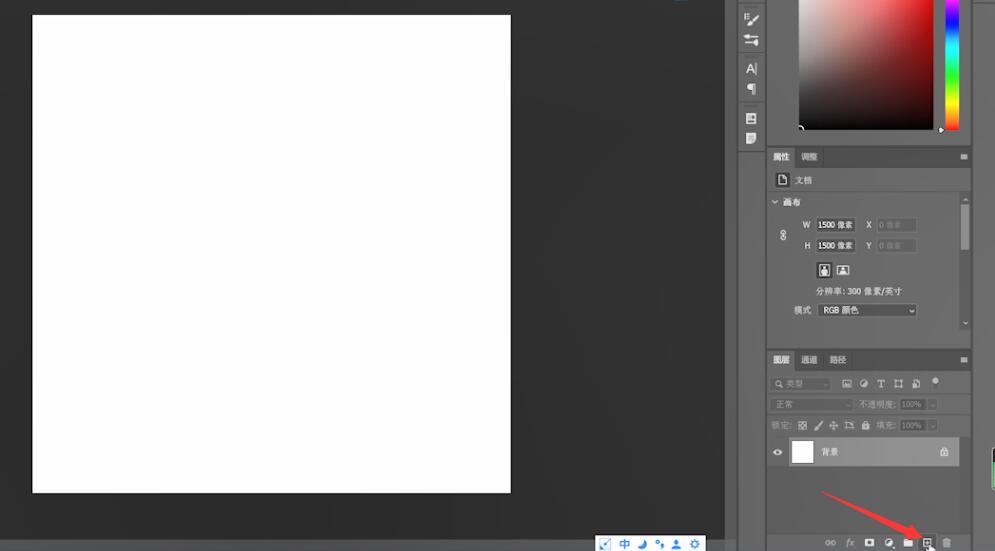
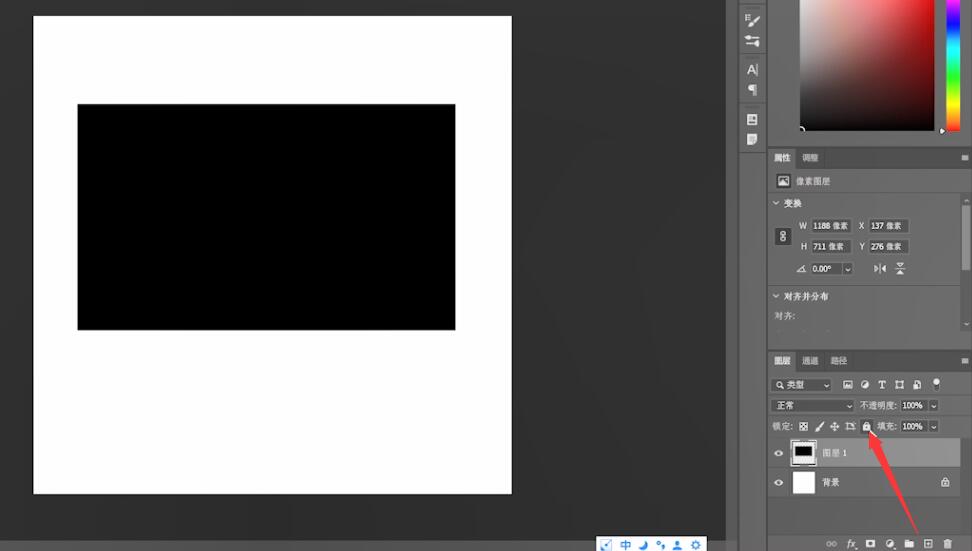
3第三步若要解锁则需选中该图层,点击锁头图标
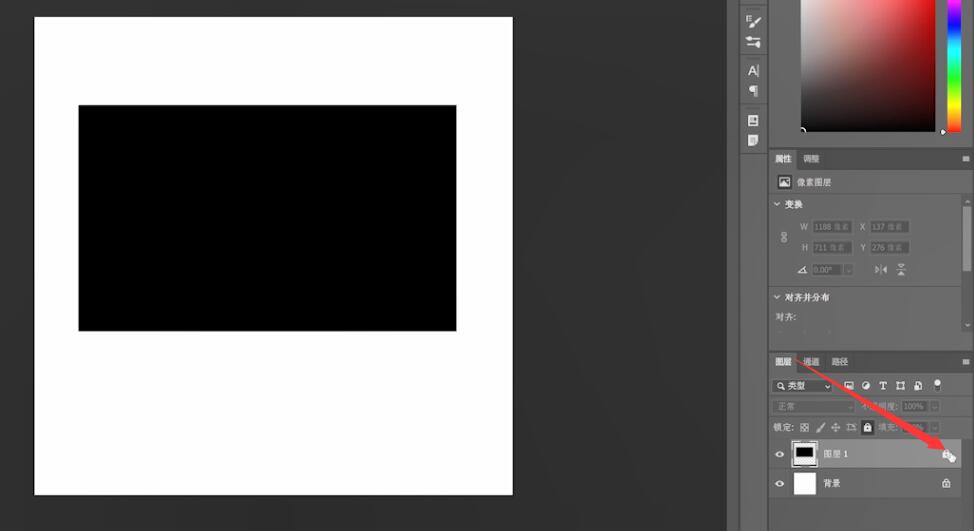
4第四步背景图层的解锁,则需要双击背景图层,点击确定将其解锁
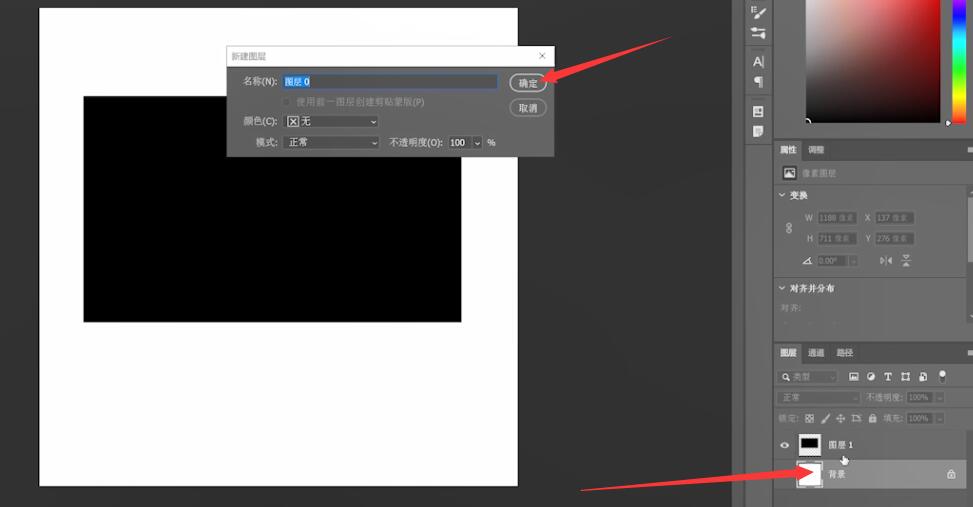
以上就是ps图层如何解锁的内容,希望对大家有所帮助。
【本文来源:http://www.yidunidc.com/sin.html 请说明出处】